部门基本信息设置
获取部门 ID
进入管理后台(oa.dingtalk.com)-【通讯录】-【部门管理】,点击“编辑”即可查看部门ID

设置部门主管 - 一个部门可以设置多个主管
可在【编辑选中部门】或【设置部门主管】菜单里进行设置

设置部门简介与电话

全员群设置
系统自动创建全员群
全员群需要创建团队/企业之后才能创建,且需要主管理员或拥有通讯录权限的子管理员创建,普通成员无法创建全员群
可选择开启/关闭全员群
操作路径:【手机端钉钉】-【通讯录】- 对应企业后【管理】-【群聊设置】- 开启/关闭【全员群】
可在后台设置群主
操作路径1:【管理后台 oa.dingtalk.com】-【通讯录】-【成员管理】-选择对应部门【编辑部门】-【群主】修改对应群主即可

操作路径2:【手机/电脑端钉钉】-【消息】-【进入对应群聊界面】- 右上角【…】/【齿轮按钮】进入群设置 -【群管理】-【转让群主】即可
可在后台设置全员群主管
操作路径:【管理后台 oa.dingtalk.com】-【通讯录】-【成员管理】-【设置主管】
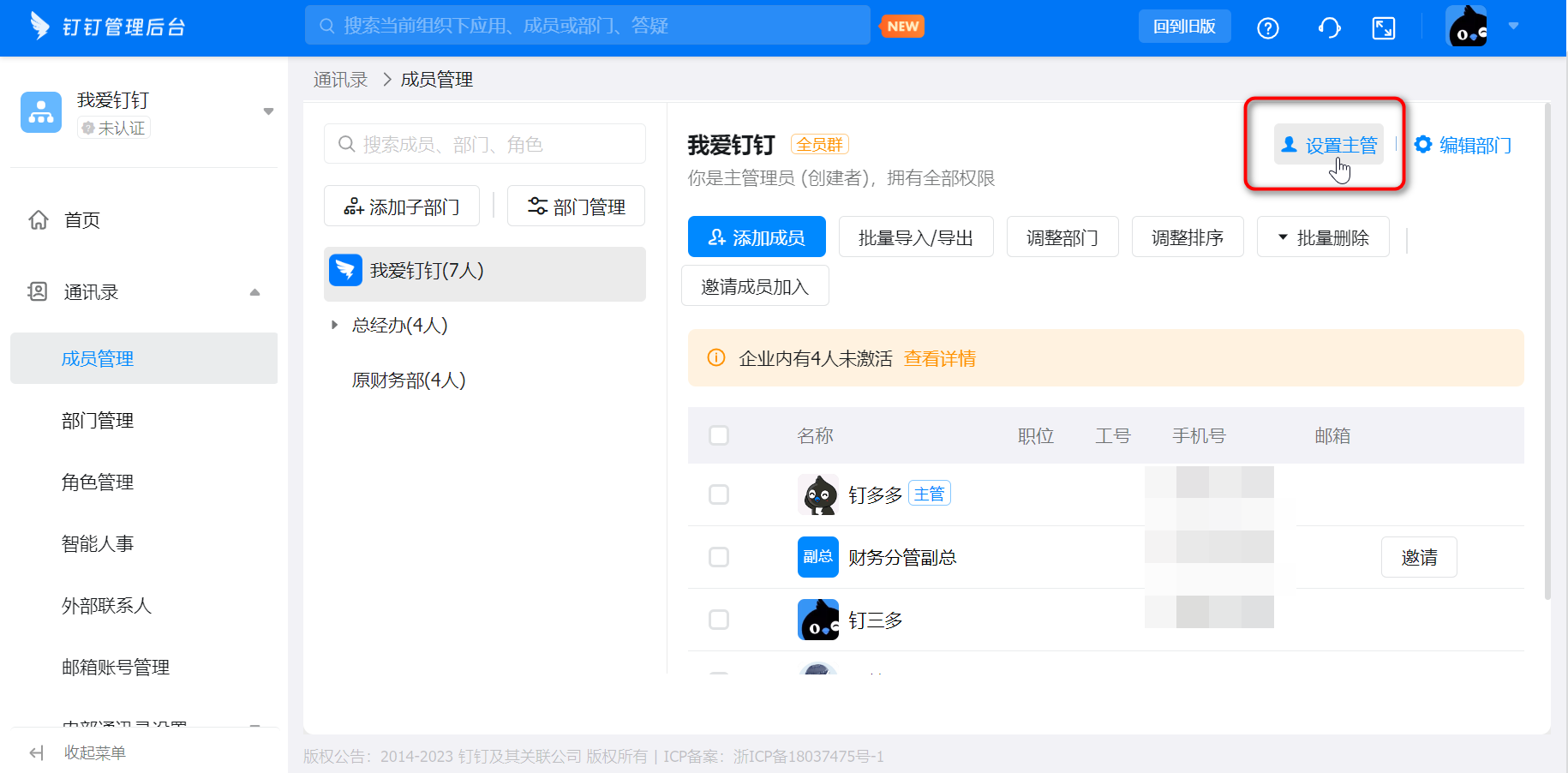
可解散
操作路径:有通讯录权限的企业管理员登录【企业管理后台 oa.dingtalk.com】-【通讯录】-【成员管理】选择对应部门-右上角点击【编辑部门】-【解散该群】

部门群设置
可创建部门群
(部门群需要创建团队/企业之后才能创建,且需要主管理员或拥有通讯录权限的子管理员创建,普通成员无法创建部门群)
操作路径1:【手机端钉钉】-【通讯录】-【管理】-【企业通讯录】-【成员/部门管理】-【点击部门】-【部门设置】-点击【部门群未创建】
操作路径2:管理员登录【管理后台oa.dingtalk.com】-【通讯录】-【选择部门】-【编辑选中部门】-【创建群聊】

可解散部门群
有通讯录权限的企业管理员登录【管理后台oa.dingtalk.com】-【部门管理】选择对应部门-【编辑选中部门】-【解散该群】

可设置部门群群主
有通讯录权限的企业管理员登录【管理后台oa.dingtalk.com】-【部门管理】选择对应部门-【编辑选中部门】-【群主】

设置部门的可见性
隐藏本部门:隐藏本部门开启后,本部门将不会显示在公司通讯录中,可设置为“向所有人和部门隐藏”、“允许指定部门/人可见”
操作路径:有通讯录权限的企业管理员登录【管理后台oa.dingtalk.com】-【部门管理】选择对应部门-【编辑选中部门】-【隐藏本部门】
限制部门成员查看通讯录
限制本部门成员查看通讯录:限制开启后,本部门成员只能看到限定范围内的通讯录,可设置为“不能看到所有通讯录,仅自己可见”、“只能看到所有部门及下级部门通讯录”、“只能看到指定部门/人”
操作路径:有通讯录权限的企业管理员登录【管理后台oa.dingtalk.com】-【部门管理】选择对应部门-【编辑选中部门】-【限制本部门成员查看通讯录】

加入部门无须审核配置
管理员可以在【电脑管理后台oa.dingtalk.com】-左侧【通讯录】-【成员管理】-【邀请成员加入】-开启/关闭【开启后,加入该部门的申请将默认同意】即可
























